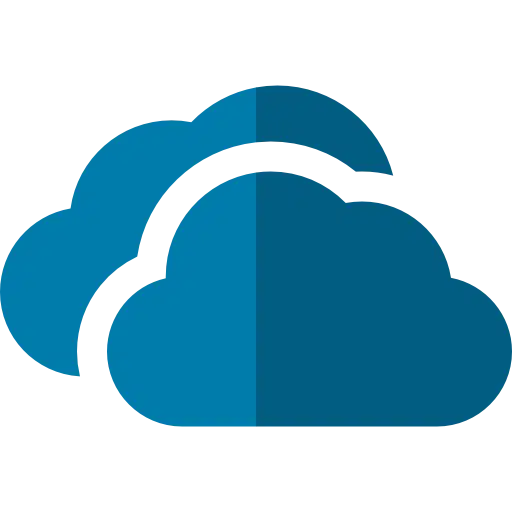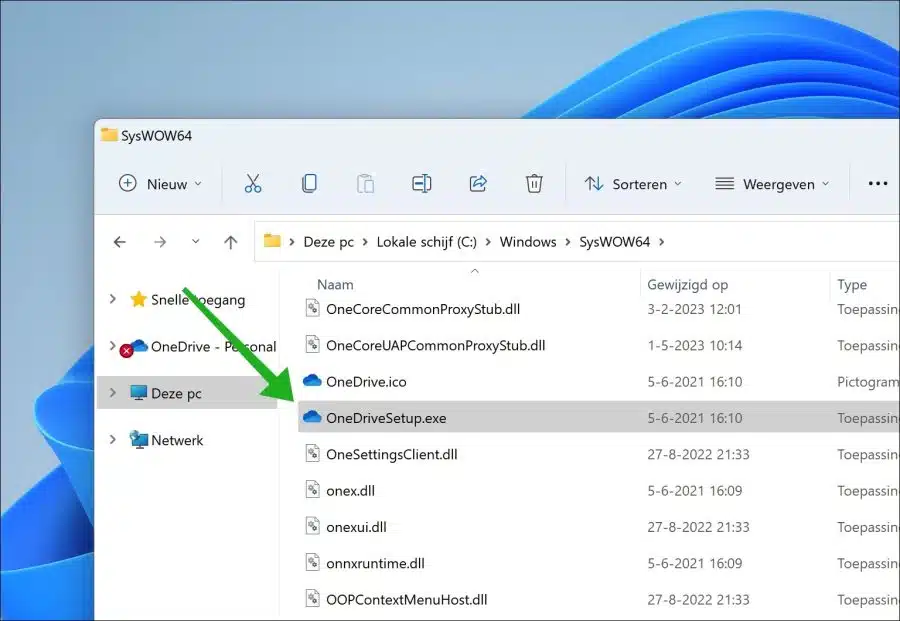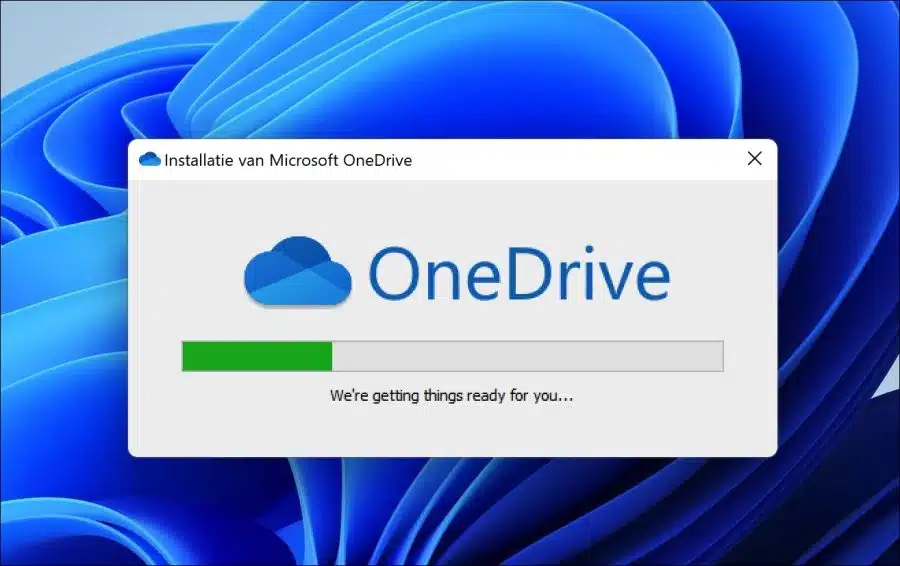如果你 OneDrive 出现问题 或者你有 OneDrive 之前已删除,然后您可以轻松地在 Windows 11 或 10 中重新安装 OneDrive。
这种重新安装 OneDrive 的方式的一大优点是无需连接互联网。因此,您可以在没有互联网连接的情况下重新安装 OneDrive。无需再次下载 OneDrive 安装文件。
当然,重新安装OneDrive后,需要连接互联网才能使用该服务 Microsoft 通过 OneDrive 提供。这是重新安装 OneDrive 的方法。
在 Windows 11 或 10 中重新安装 OneDrive
OneDrive 安装文件名为“OneDriveSetup.exe”,位于计算机上的“SysWOW64”文件夹中。
通过 Windows 资源管理器重新安装 OneDrive
首先,打开 Windows 资源管理器。在资源管理器的地址栏中输入:
%systemroot%\SysWow64\
现在将打开 SysWow64 文件夹。该文件夹包含“OneDriveSetup.exe”文件。
该文件允许您在 Windows 中重新安装 OneDrive。双击它以重新启动 OneDrive 安装。
静默安装 OneDrive 的其他方法
或者,您也可以通过以下命令提示符重新安装 OneDrive。
以管理员身份打开命令提示符。在命令提示符中输入以下命令:
%systemroot%\SysWOW64\OneDriveSetup.exe /silent
OneDrive 现在会在后台重新安装,无需用户干预。安装后,您将在已安装的应用程序列表中找到 OneDrive。
我希望已经通知您这一点。感谢您的阅读!
相关文章: